Adobe Illustrator tiene toneladas de opciones interesantes para crear y manejar archivos PDF / otros tipos de archivos de imágenes con facilidad.
- La compatibilidad nunca ha sido un problema para usted. Sin embargo, es frustrante cuando Adobe Illustrator simplemente se niega a responder.
- La primera acción que debe tomar es desinstalar Adobe Illustrator. Luego, intente reinstalar la versión más reciente.
- Si encuentra estas soluciones útiles, diríjase a nuestros problemas de Adobe Fix Hub para obtener más consejos sobre cómo corregir cualquier error en poco tiempo.

Un gran problema que surge cuando se trata de usar Adobe Illustrator es la capacidad de respuesta del programa. Notará que esto sucede cada vez que abre un archivo.
Illustrator no responde y no tiene otra oportunidad que abandonar el programa. Las razones más probables son una versión desactualizada de Adobe Illustrator, una base de datos de fuentes corruptas o un archivo de malas preferencias.
Esto no suena tan aterrador, eso es cierto. Sin embargo, el problema ocurre una y otra vez, por lo que debe tomar medidas.
Si actualmente tiene dificultades para resolver este problema en particular, aquí hay algunas soluciones que harán que Adobe Illustrator vuelva a funcionar.
¿Qué puedo hacer si Adobe Illustrator no responde?
1. Desinstalar y reinstalar Adobe Illustrator

En caso de que esté buscando la forma más segura de hacer que Adobe Illustrator responda nuevamente, comience esta guía de solución de problemas desinstalando Adobe Illustrator.
Haga clic en el Nube creativa icono en su Windows barra de tareas para abrir la aplicación de escritorio Creative Cloud, luego haga clic en el Aplicaciones pestaña para ver todas las aplicaciones instaladas.
Si es necesario, haga clic en el Mas opciones icono para llegar a Ilustrador Adobe y elige Desinstalar. Si desea asegurarse de que el programa no deje archivos residuales, consulte esta increíble lista con el mejor software de desinstalación.
Incluso si está pensando en algunas alternativas ahora, ya sabe que no son tan refinadas como esas herramientas de productos convencionales como la que ha utilizado durante tanto tiempo.
Además, la instalación de la versión más reciente de Adobe Illustrator le dará la tranquilidad de que no enfrentará errores similares en el futuro cercano.
⇒ Descargar Adobe Illustrator gratis
2. Intenta obligar a Adobe Illustrator a finalizar

Obligar a que su Adobe Illustrator que no responde deje de fumar se logra fácilmente a través del Administrador de tareas. En primer lugar, cierre todas las tareas relacionadas con adobe y abra su Administrador de tareas utilizando el CTRL + MAYÚS + ESC atajo de teclado.
A continuación, seleccione Adobe Illustrator, elija Tarea final y cerca Administrador de tareas. El programa debería haberse cerrado inmediatamente, pero no se preocupe si tarda varios segundos en hacerlo.
Encontrar Illustrator y forzar el cierre del proceso no es una ciencia de cohetes a menos que no pueda abrir el Administrador de tareas. No se preocupe, tenemos una solución rápida para usted.
Además, a algunos de ustedes les resultará más fácil usar el ALT + F4 atajo de teclado para resultados similares.
¿Busca un software de administrador de tareas alternativo? Encuentra nuestras mejores opciones en esta lista completa.
3. Apague y encienda su computadora nuevamente
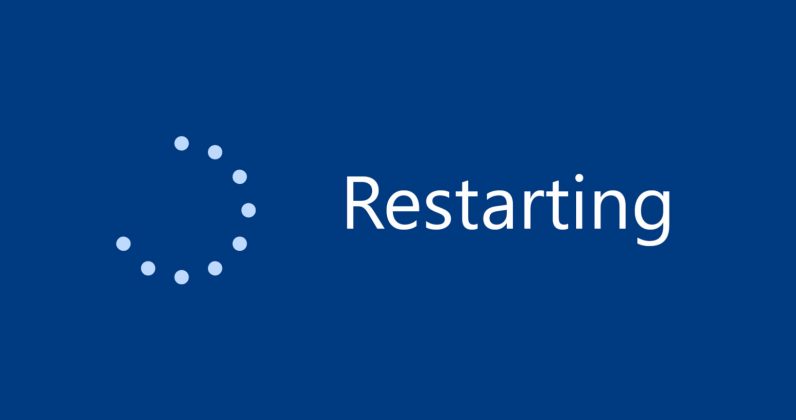
Si probó la sugerencia anterior en vano, entonces tal vez sea hora de considerar la aplicación de un reinicio rápido. Adobe Illustrator puede comenzar a responder nuevamente y el proceso es cuestión de segundos, por lo que no tiene nada que perder.
Por el contrario, se recomienda apagar su computadora al menos una vez por semana para reducir la posibilidad de obtener errores como este.
¿Alguno de estos consejos te ha ayudado a resolver el problema? Háganos saber usando la sección de comentarios a continuación.
Preguntas frecuentes: Obtenga más información sobre los problemas de bloqueo / congelación de Adobe
- ¿Por qué mi Adobe Illustrator sigue fallando?
Normalmente, Adobe Illustrator sigue fallando si hay un problema en un archivo específico o si está ejecutando una versión desactualizada.
- ¿Cómo descongelas Adobe Illustrator?
Para descongelar Adobe Illustrator, puede reinstalar la versión más reciente, forzar el cierre del proceso o reiniciar su computadora.
- ¿Por qué mi Adobe se sigue congelando?
Este problema ocurre cuando hay actualizaciones pendientes o si las preferencias no se han restablecido durante mucho tiempo.
